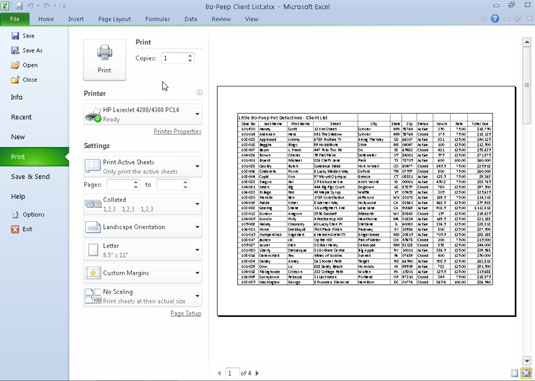Екцел 2010 нуди неколико начина за слање ваших Екцел података на штампач. Дугме за брзо штампање је често све што вам треба — оно само шаље тренутну страницу штампачу да направи једну копију. Али ако су ваше потребе за штампањем другачије, панел Штампање програма Екцел 2010 вам омогућава да прилагодите како, шта, где и колико штампате.
Брзо штампање радног листа
Штампање Екцел 2010 радног листа је лако ако можете да користите подразумеване поставке штампања да одштампате једну копију свих ћелија у тренутном радном листу. Једноставно додајте дугме Брзо штампање на траку са алаткама за брзи приступ (тако што кликнете на дугме Прилагоди траку са алаткама за брзи приступ, а затим кликнете на Брзо штампање у његовом падајућем менију).
Када кликнете на дугме Брзо штампање, Екцел усмерава задатак за штампање у Виндовс ред за штампање, који делује као посредник да пошаље задатак на штампач. Док Екцел шаље задатак за штампање у ред за штампање, Екцел приказује дијалог за штампање да би обавестио о његовом напретку (приказује ажурирања као што је штампање странице 2 од 3 ). Након што овај оквир за дијалог нестане, можете се вратити на посао у Екцел-у.
Штампање са панела Штампање
Штампање помоћу дугмета за брзо штампање је у реду ако је све што желите једну копију свих информација у тренутном радном листу. Ако желите више копија или више или мање података (као што су сви радни листови у радној свесци или само избор ћелије у оквиру одређеног радног листа), онда морате да штампате са панела Штампање у новом приказу Бацкстаге програма Екцел 2010.
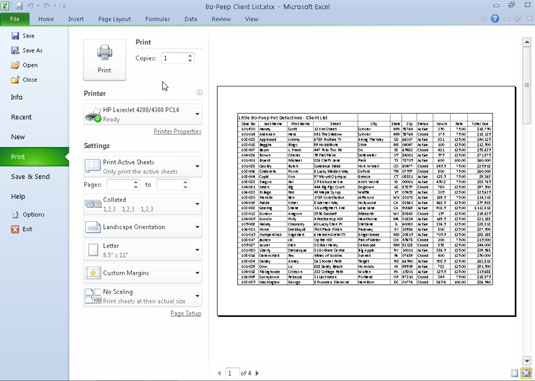
Користите таблу за штампање у приказу Бацкстаге да бисте променили уобичајена подешавања штампања.
Екцел нуди неколико начина за отварање панела за штампање:
Након што отворите таблу за штампање, промените сва подешавања по потреби и кликните на дугме Штампај на табли за штампање да бисте започели штампање.
Отказивање задатка за штампање
Ако треба да зауставите штампање док је задатак за штампање у процесу слања у ред за штампање, кликните на дугме Откажи у дијалогу Штампање. Ако је овај оквир за дијалог већ нестао (након што Екцел заврши са испоруком у ред за штампање), морате да отворите дијалог за свој штампач и откажете штампање одатле:
Кликните десним тастером миша на икону штампача у пољу за обавештења крајње десно на Виндовс траци задатака да бисте отворили њен приручни мени.
Изаберите Отвори све активне штампаче из менија са пречицама.
Ово отвара дијалошки оквир за штампач са Екцел задатком за штампање у реду чекања.
Изаберите Екцел задатак за штампање који желите да откажете у оквиру са листом дијалога вашег штампача.
Изаберите Документ→Откажи на траци менија, а затим кликните на Да да бисте потврдили да желите да откажете задатак за штампање.
Сачекајте да задатак за штампање нестане из реда у дијалогу штампача, а затим кликните на дугме Затвори.